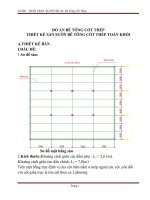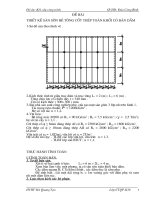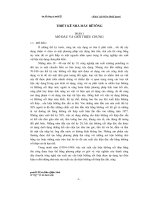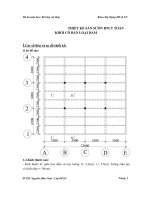Sàn phẳng bê tông cốt thép
Bạn đang xem bản rút gọn của tài liệu. Xem và tải ngay bản đầy đủ của tài liệu tại đây (4.53 MB, 27 trang )
Phần 3: SAFE căn bản ThS. Lê Phương Bình
Ứng Dụng Tin Học Trong Xây Dựng Trang:28
BÀI TOÁN 02
SÀN PHẲNG BÊ TÔNG CỐT THÉP
Tính toán nội lực và thiết kế thép cho sàn phẳng bê tông cốt thép có mặt bằng kết cấu như hình.
Cho biết: chiều cao tầng 3.6m, tiết diện cột CxCy=45x45cm, tiết diện mũ cột C
x
xC
y
xh
s
=180x180x40
(cm), tiết diện dầm biên dạng L có Dhxbxb
f
=60x45x150 (cm), sàn bê tông có chiều dày hs=25cm, vách
cứng dày 30cm. Vật liệu bê tông có cấp độ bền B20 (#250),
7 2
2.7 10 /
E kN m
= ×
,
3
25 /
kN m
γ
=
,
0.2
ν
=
, thép sàn nhóm AI, thép dầm nhóm AII. Tải trọng tác dụng bao gồm: tĩnh tải tính toán phân bố
đều trên sàn có giá trị 1.5kN/m², hoạt tải tính toán phân bố đều trên sàn 2.4kN/m².
Mặt bằng sàn bê tông cốt thép
Phần 3: SAFE căn bản ThS. Lê Phương Bình
Ứng Dụng Tin Học Trong Xây Dựng Trang:29
1. Khởi động SAFE
Từ trình đơn
Start > All Programs > Computers and Structures > SAFE 12 > SAFE
hoặc nhắp
đúp lên biểu tượng
trên màn hình nền
Windows
.
2. Khởi tạo mô hình
Từ
Menu
File > New Model
hoặc nhắp chuột vào biểu tượng . Hộp thọai
New Model
Initialization
xuất hiện. Lần lượt chọn : Chọn
Design code
;
Units
;
Grid Only
Phần 3: SAFE căn bản ThS. Lê Phương Bình
Ứng Dụng Tin Học Trong Xây Dựng Trang:30
Khai báo hệ lưới như hình trên. Sau đó chọn
Edit Grid
Phần 3: SAFE căn bản ThS. Lê Phương Bình
Ứng Dụng Tin Học Trong Xây Dựng Trang:31
Chọn
View > Set Display Options
hoặc nhắp chuột vào biểu tượng Hộp thoại
Set Display Options
xuất hiện. Bỏ chọn Horizon. Bấm Ok.
Phần 3: SAFE căn bản ThS. Lê Phương Bình
Ứng Dụng Tin Học Trong Xây Dựng Trang:32
3. Lưu file
Từ
Menu File > Save
hoặc nhắp chuột vào biểu tượng
.
Hộp thoại
Save Model File As
cho
phép chọn thư mục để lưu và đặt tên file.
4. Định nghĩa đặc trưng vật liệu
Từ
Menu
Define > Material
.
Hộp thoại
Materials
xuất hiện.
Khai báo vật liệu bê tông. Chọn
C30 > Modify/ show Material…
Phần 3: SAFE căn bản ThS. Lê Phương Bình
Ứng Dụng Tin Học Trong Xây Dựng Trang:33
5. Định nghĩa tiết diện sàn, mũ cột, dầm, cột, vách:
Khai báo tiết diện sàn:
Từ
Menu
Define > Slab Properties
. Hộp thoại
Slab Properties
xuất
hiện. Chọn
Add New Properties
và khai báo như hình bên dưới.
Phần 3: SAFE căn bản ThS. Lê Phương Bình
Ứng Dụng Tin Học Trong Xây Dựng Trang:34
Khai báo tiết diện mũ cột:
Từ
Menu
Define > Slab Properties
. Hộp thoại
Slab Properties
xuất
hiện. Chọn
Add New Properties
và khai báo như hình bên dưới.
Khai báo tiết diện dầm:
Từ
Menu
Define > Beam Properties
. Hộp thoại
Beam Properties
xuất
hiện. Chọn
Add New Properties
và khai báo như hình bên dưới.
Phần 3: SAFE căn bản ThS. Lê Phương Bình
Ứng Dụng Tin Học Trong Xây Dựng Trang:35
Khai báo tiết diện cột có mũ:
Từ
Menu
Define > Column Properties
.Hộp thoại
Column
Properties
xuất hiện. Chọn
Add New Properties
và khai báo như hình bên dưới.
Khai báo tiết diện cột không mũ:
Từ
Menu
Define > Column Properties
.Hộp thoại
Column
Properties
xuất hiện. Chọn
Add New Properties
và khai báo như hình bên dưới.
Khai báo tiết diện vách lõi thang:
Từ
Menu
Define > Wall Properties
.Hộp thoại
Wall
Properties
xuất hiện. Chọn
Wall1
và nhấn chọn
Modify/show Properties
và khai báo như hình bên
dưới.
Phần 3: SAFE căn bản ThS. Lê Phương Bình
Ứng Dụng Tin Học Trong Xây Dựng Trang:36
6. Định nghĩa các trường hợp tải trọng :
Từ
Menu Define > Load Patterns…
Hộp thoại
Load Patterns
xuất hiện Khai báo như hình
bên dưới.
Phần 3: SAFE căn bản ThS. Lê Phương Bình
Ứng Dụng Tin Học Trong Xây Dựng Trang:37
Từ
Menu Define > Load Case…
Hộp thoại
Load Case
xuất hiện Khai báo như hình bên dưới.
7. Định nghĩa các tổ hợp tải trọng :
Từ
Menu Define > Load Combinations
. Hộp thoại
Define Load Combinations
xuất hiện.
Phần 3: SAFE căn bản ThS. Lê Phương Bình
Ứng Dụng Tin Học Trong Xây Dựng Trang:38
8. Xây dựng mô hình
Vẽ hệ sàn S25:
Từ
Menu Draw > Draw Slab Areass
hoặc nhắp chuột vào biểu tượng .
Phần 3: SAFE căn bản ThS. Lê Phương Bình
Ứng Dụng Tin Học Trong Xây Dựng Trang:39
Vẽ hệ cột có mũ:
Từ
Menu Draw > Quick Draw Beam/Line
hoặc nhắp chuột vào biểu tượng . Sau
đó quét chọn các vùng chứa cột có mũ.
Vẽ hệ cột không mũ:
Từ
Menu Draw > Quick Draw Beam/Line
hoặc nhắp chuột vào biểu
tượng . Sau đó quét chọn các vùng chứa cột không mũ.
Phần 3: SAFE căn bản ThS. Lê Phương Bình
Ứng Dụng Tin Học Trong Xây Dựng Trang:40
Vẽ hệ dầm biên:
Từ
Menu Draw > Draw Beam/Line
hoặc nhắp chuột vào biểu tượng . Lần
lượt chọn các điểm 7A, 7F và 1F như hình.
Xóa các cột vị trí lõi thang máy:
Chọn các cột tại vị trí lõi thang máy sau đó nhấn nút Delete
trên bàn phím.
Phần 3: SAFE căn bản ThS. Lê Phương Bình
Ứng Dụng Tin Học Trong Xây Dựng Trang:41
Vẽ lõi thang máy:
Từ
Menu Draw > Draw Wall
hoặc nhắp chuột vào biểu tượng . Chọn
điểm 6C và điểm thứ hai như hình. Chọn chuột phải, chọn lại điểm 6C, chọn tiếp điểm 6D. Vẽ vách
thẳng trục D tương tự trục C.
Vẽ hệ sàn Opening cho lõi thang máy:
Từ
Menu Draw > Draw Slab Areass
hoặc nhắp chuột
vào biểu tượng
.
Phần 3: SAFE căn bản ThS. Lê Phương Bình
Ứng Dụng Tin Học Trong Xây Dựng Trang:42
Mở rộng sàn.
Chọn hệ sàn cần mở rộng. Vào
Menu Edit > Edit Area > Expand Shrink Area…
9. Khai báo tải trọng :
Khai báo
TT
: Chọn sàn cần khai báo tải trọng, sau đó chọn
Assign > Load Data > Surface
Loads…
Hộp thoại
Surface Loads
xuất hiện.
Phần 3: SAFE căn bản ThS. Lê Phương Bình
Ứng Dụng Tin Học Trong Xây Dựng Trang:43
Khai báo
HT
: Chọn sàn cần khai báo tải trọng, sau đó chọn
Assign > Load Data > Surface
Loads…
Hộp thoại
Surface Loads
xuất hiện.
Phần 3: SAFE căn bản ThS. Lê Phương Bình
Ứng Dụng Tin Học Trong Xây Dựng Trang:44
10. Kiểm tra Mesh đối tượng sàn :
Chọn
View > Set Display Options
hoặc nhắp chuột vào biểu tượng Hộp thoại
Set Display
Options
xuất hiện. Chọn
Show Mesh
.
Phần 3: SAFE căn bản ThS. Lê Phương Bình
Ứng Dụng Tin Học Trong Xây Dựng Trang:45
11. Thêm dãy phân tích (Design Strip):
Từ
Menu Edit > Add/ Edit Design Strip > Add Design Strip.
Hộp thoại
Add Design Strip
xuất
hiện.
Phần 3: SAFE căn bản ThS. Lê Phương Bình
Ứng Dụng Tin Học Trong Xây Dựng Trang:46
Cắt bỏ dãy phân tích thừa theo hai phương:
Chọn sàn, chọn dãy phân tích như hình bên dưới
.
Vào
Menu Edit
> Align Point/ Line/ Edges…
Hộp thoại
Align Point/ Line/ Edges
xuất hiện
Phần 3: SAFE căn bản ThS. Lê Phương Bình
Ứng Dụng Tin Học Trong Xây Dựng Trang:47
Kiểm tra bề rộng dãy theo phương X:
Chọn
View > Set Display Options
hoặc nhắp chuột vào
biểu tượng Hộp thoại
Set Display Options
xuất hiện.
Hiệu chỉnh bề rộng dãy:
Tắt dầm, chọn dãy cần hiệu chỉnh bề rộng và nhập các thông số như
hình bên dưới. Tương tự cho các dãy còn lại.
Dãy theo phương X trước và sau khi hiệu chỉnh bề rộng dãy
Phần 3: SAFE căn bản ThS. Lê Phương Bình
Ứng Dụng Tin Học Trong Xây Dựng Trang:48
Dãy theo phương Y trước và sau khi hiệu chỉnh bề rộng dãy
12. Chọn tổ hợp để thiết kế:
Từ
Menu
Design > Design combo.
13. Phân tích:
Từ
Menu Run > Run Analysis and Design
hoặc nhắp chuột vào biểu tượng
14. Xem kết qủa biến dạng, chuyển vị:
Từ
Menu
Display > Show Deformed Shape
hoặc nhắp chuột vào biểu tượng
.
Hộp thoại
Deformed Shape
xuất hiện.
Phần 3: SAFE căn bản ThS. Lê Phương Bình
Ứng Dụng Tin Học Trong Xây Dựng Trang:49
Kiểm tra độ võng lớn nhất tại giữa nhịp của sàn và so sánh với giá trị độ võng cho phép.
Lưu ý: Độ võng thuộc TTGH II nên cần dùng chuyển vị do tải trọng tiêu chuẩn gây ra
15. Xem kết qủa nội lực:
Mômen của sàn
: Từ
Menu Display > Show Strip Force
hoặc nhắp chuột vào hộp thả xuống .
Hộp thoại
Strip Force
xuất hiện.
Phần 3: SAFE căn bản ThS. Lê Phương Bình
Ứng Dụng Tin Học Trong Xây Dựng Trang:50
Biểu đồ mômen của dãy theo phương X và Y
Lưu ý:
Mômen được tính trên toàn bề rộng của dãy và có đơn vị là kN.m
Mômen và lực cắt của dầm:
Từ
Menu Display > Show Beams Force/ Stresses
hoặc nhắp chuột
vào hộp thả xuống
. Hộp thoại
Beam Force/ Stresses
xuất hiện.
Phần 3: SAFE căn bản ThS. Lê Phương Bình
Ứng Dụng Tin Học Trong Xây Dựng Trang:51
Biểu đồ mômen và lực cắt của dầm
16. Kết quả thép sàn:
Từ
Menu Display > Show Slab Design
hộp thoại
Slab Design
xuất hiện. Chọn như hình bên dưới.
Phần 3: SAFE căn bản ThS. Lê Phương Bình
Ứng Dụng Tin Học Trong Xây Dựng Trang:52
Diện tích thép sàn theo phương X (cm²)
Diện tích thép sàn theo phương Y (cm²)
Lưu ý: Diện tích thép sàn được tính trên toàn bề rộng của dãy